¿Cómo aplicar una plantilla a un gráfico/libro de trabajo existente en Excel?
Supongamos que hay una plantilla de gráfico de dispersión en la que las dispersiones están marcadas por iconos y el eje horizontal se muestra en el formato "m/d". Ahora, ¿cómo podríamos aplicar esta plantilla de gráfico de dispersión a otros gráficos de dispersión existentes en Excel? ¿Y qué pasa si queremos aplicar rápidamente una plantilla de Excel a un libro de trabajo existente? En este artículo, hablaremos sobre cómo aplicar plantillas a un gráfico o libro de trabajo existente en Excel.
- Aplicar una plantilla a un gráfico existente en Excel
- Aplicar una plantilla a un libro de trabajo existente en Excel
Aplicar una plantilla a un gráfico existente en Excel
Los siguientes pasos le guiarán para aplicar una plantilla de gráfico a un gráfico existente en Excel fácilmente.
Paso 1: Haga clic derecho en el gráfico existente y seleccione Cambiar tipo de gráfico en la lista desplegable.
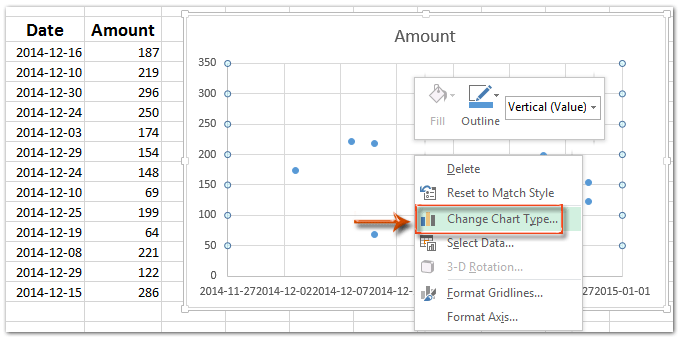
Paso 2: En el cuadro de diálogo Cambiar tipo de gráfico que se abre, haga clic en Plantillas en la barra izquierda y seleccione la plantilla de gráfico que desea aplicar.
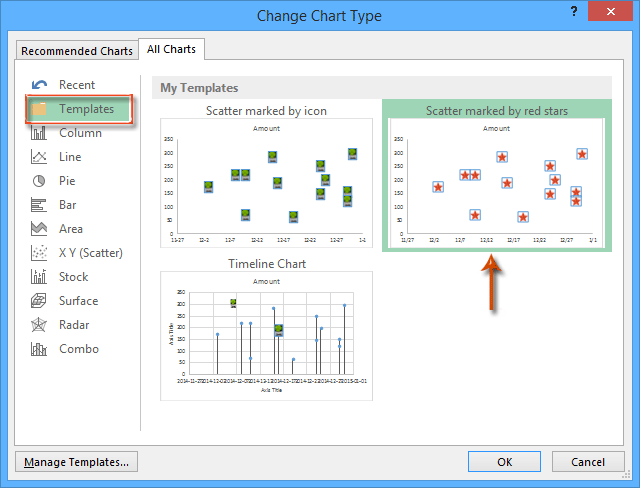
Paso 3: Haga clic en el botón Aceptar para cerrar el cuadro de diálogo.
Luego verá que el gráfico de dispersión simple cambia al estilo de la plantilla de gráfico de dispersión especificada de inmediato.
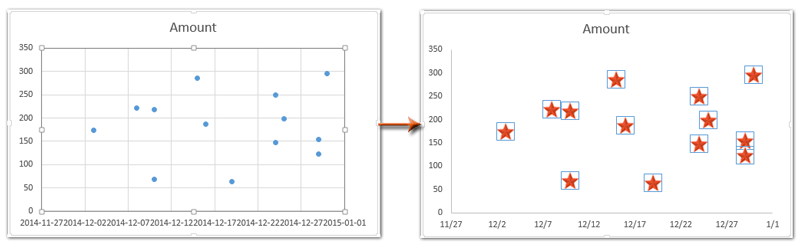

Descubre la Magia de Excel con Kutools AI
- Ejecución Inteligente: Realiza operaciones en celdas, analiza datos y crea gráficos, todo impulsado por comandos simples.
- Fórmulas Personalizadas: Genera fórmulas adaptadas para optimizar tus flujos de trabajo.
- Codificación VBA: Escribe e implementa código VBA sin esfuerzo.
- Interpretación de Fórmulas: Comprende fórmulas complejas con facilidad.
- Traducción de Texto: Supera las barreras del idioma dentro de tus hojas de cálculo.
Aplicar una plantilla a un libro de trabajo existente en Excel
Estrictamente hablando, una vez que se crea un libro de trabajo, es imposible aplicarle una plantilla de Excel nuevamente. Sin embargo, podemos copiar fácilmente las hojas de cálculo de una plantilla de Excel al libro de trabajo existente. Los siguientes pasos explicarán cómo hacerlo:
Paso 1: Abra el libro de trabajo existente al que aplicará una plantilla específica de Excel.
Paso 2: Aplique la plantilla específica de Excel:
- En Excel 2007 y 2010, haga clic en Archivo > Nuevo > Mis plantillas, luego en el cuadro de diálogo Nuevo seleccione la plantilla específica de Excel y haga clic en el botón Aceptar.
- En Excel 2013, haga clic en Archivo > Nuevo > Personal, y luego seleccione la plantilla específica de Excel.
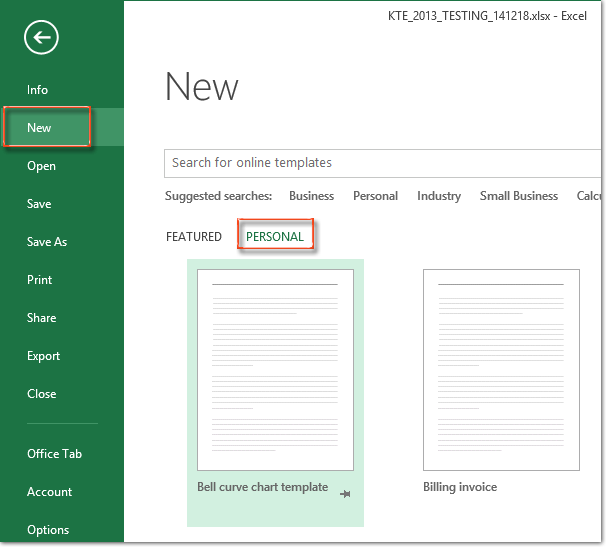
Paso 3: En el nuevo libro de trabajo creado, seleccione la hoja de cálculo con el contenido de la plantilla de Excel, haga clic derecho y seleccione Mover o Copiar en el menú contextual.
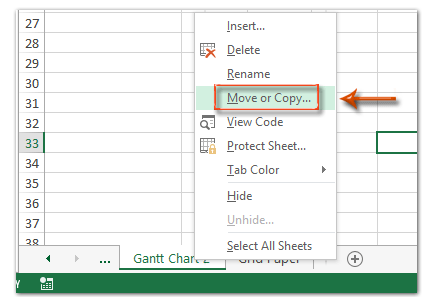
Paso 4: En el cuadro de diálogo Mover o Copiar, haga clic en la caja Libro de destino y seleccione el libro de trabajo existente al que aplicará la plantilla de Excel, marque la opción Crear una copia y haga clic en Aceptar.
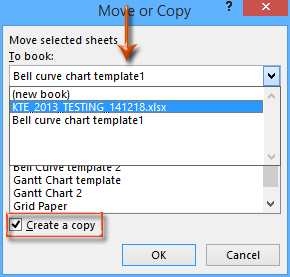
Ahora la hoja de trabajo con el contenido de la plantilla se copia y mueve inmediatamente al libro de trabajo existente.
Paso 5: Guarde el libro de trabajo existente y cierre el nuevo libro sin guardarlo.
Las mejores herramientas de productividad para Office
Mejora tu dominio de Excel con Kutools para Excel y experimenta una eficiencia sin precedentes. Kutools para Excel ofrece más de300 funciones avanzadas para aumentar la productividad y ahorrar tiempo. Haz clic aquí para obtener la función que más necesitas...
Office Tab incorpora la interfaz de pestañas en Office y facilita mucho tu trabajo
- Habilita la edición y lectura con pestañas en Word, Excel, PowerPoint, Publisher, Access, Visio y Project.
- Abre y crea varios documentos en nuevas pestañas de la misma ventana, en lugar de hacerlo en ventanas separadas.
- ¡Aumenta tu productividad en un50% y reduce cientos de clics de ratón cada día!
Todos los complementos de Kutools. Un solo instalador
El paquete Kutools for Office agrupa complementos para Excel, Word, Outlook y PowerPoint junto con Office Tab Pro, ideal para equipos que trabajan en varias aplicaciones de Office.
- Suite todo en uno: complementos para Excel, Word, Outlook y PowerPoint + Office Tab Pro
- Un solo instalador, una licencia: configuración en minutos (compatible con MSI)
- Mejor juntos: productividad optimizada en todas las aplicaciones de Office
- Prueba completa de30 días: sin registro ni tarjeta de crédito
- La mejor relación calidad-precio: ahorra en comparación con la compra individual de complementos